Roskakori on paikka, johon jätät kaikki tiedostot, kansiot ja sovellukset, joita et halua. Itse asiassa siitä voi olla paljon apua, kun olet vahingossa poistanut jotain ja sitten haluat palauttaa sen.
Mutta jopa roskakori voi vioittua, esimerkiksi yrität palauttaa poistetun tiedoston etkä voi. Se voi olla turhauttavaa. Hyvä uutinen on kuitenkin se, että ongelma voidaan korjata kahdella tavalla ja ne ovat melko helppoja. Katsotaan miten.
Tapa 1: Komentokehotteen käyttäminen
Vaihe 1: Klikkaa alkaa -painike o työpöydällesi ja kirjoita Komentokehotet hakukentässä. Napsauta hiiren kakkospainikkeella tulosta ja napsauta Suorita järjestelmänvalvojana avata Komentokehote sisään Järjestelmänvalvoja -tilassa.

Vaihe 2: Suorita nyt seuraava komento ja osuma Tulla sisään poistaa Roskakori:
rd / s / qC:$ Recycle.bin

Käynnistä tietokone uudelleen vain, niin löydät uuden Roskakori.
Mitä tehdä, jos roskakoria ei näy työpöydällä
Vaihe 1: Klikkaa alkaa -painiketta ja valitse asetukset pikavalikosta, joka sijaitsee Teho vaihtoehto.

Vaihe 2: vuonna asetukset ikkuna, etsi Työpöytä hakupalkissa ja valitse Teemat ja niihin liittyvät asetukset tuloksista.
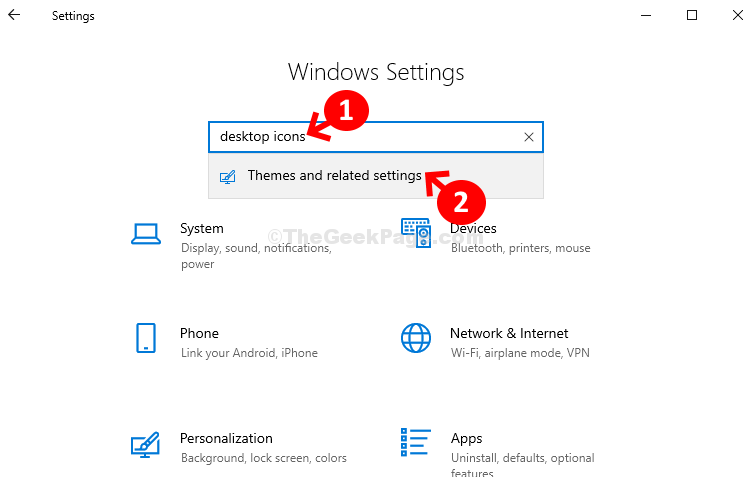
Vaihe 3: Seuraavassa ikkunassa, kohdassa Teemat, mene Liittyvät asetukset näytön oikeassa reunassa ja napsauta Työpöydän kuvakkeen asetukset.
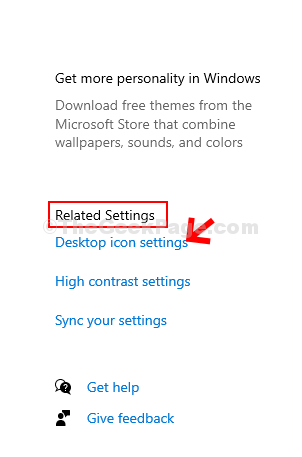
Vaihe 4: vuonna Työpöydän kuvakkeen asetukset poista valintaikkunan valinta Roskakori. Klikkaa Käytä ja sitten OK Tallenna muutokset ja poistu.

Vaihe 5: Käynnistä tietokone uudelleen ja seuraa ohjeita Vaihe 1 että Vaihe 3 ja valitse sitten valintaruutu Roskakori. Klikkaa Käytä ja sitten OK Tallenna muutokset ja poistu.
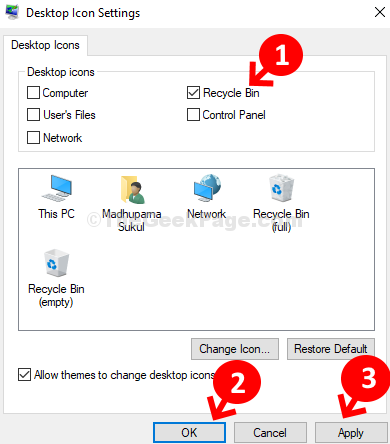
Siinä kaikki, ja roskakorisi on kaikki uusi. Virheitä ei pitäisi enää olla, kun avaat sen.


